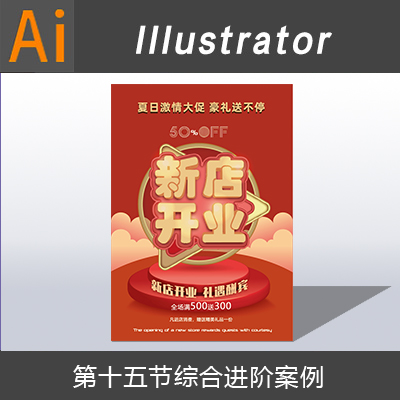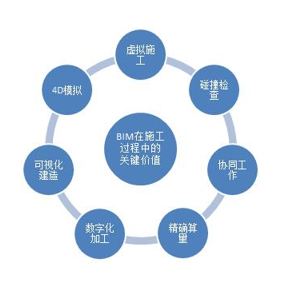第二节 AutoCAD基础图形及辅助工具应用

本节概述:图形精确绘制离不开辅助工具地运用,利用辅助工具更方便用户快速绘制图形。
本节目标:掌握常用辅助工具的功能及用法,以及新增的相关绘图工具使用。
扩展目标:完成涉及相关知识点的图形绘制。

辅助工具修改面板调出
- 方法一:工具按钮上鼠标右键——选择“设置”
- 方法二:快捷键“ S E ”
- 方法三:正在绘图中可按住shift 加鼠标右键——选择“对象捕捉设置”
辅助工具介绍
捕捉 F9
用于将光标锁定在距离光标位置最近的捕捉点上,此时只能绘制与捕捉间距大小成倍数的距离,用于精确绘图。
栅格 F7
在绘图窗口显示的布满图形界限的一定间距的点,用于提供精确的距离和位置参照。
正交 F 8
辅助绘制水平或垂直线段
极轴追踪 F 10
预先设定增量角或附加角,光标引导方向,在适当角度显示一条虚拟追踪线。
*注:正交和极轴追踪不能同时开启,可以同时关闭。
对象捕捉 F3
光标停留图形对象的几何特征点附近,根据设置自动捕捉其几何特征点。

用于捕捉线段或圆弧的端点
 用于捕捉直线或圆弧的中点
用于捕捉直线或圆弧的中点 用于捕捉圆、圆弧和圆环的圆心
用于捕捉圆、圆弧和圆环的圆心 用于捕捉图形上孤立的点
用于捕捉图形上孤立的点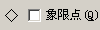 用于捕捉圆或圆弧上0度、60度、180度、270度点
用于捕捉圆或圆弧上0度、60度、180度、270度点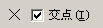 用于捕捉两个图形对象实际存在的交点
用于捕捉两个图形对象实际存在的交点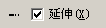 用于捕捉对象延伸线上的点
用于捕捉对象延伸线上的点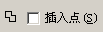 用于捕捉图块、文字等的插入点
用于捕捉图块、文字等的插入点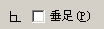 用于捕捉垂直于直线或圆弧的一个点,使其与另一个点的连线垂直于该直线或圆弧。
用于捕捉垂直于直线或圆弧的一个点,使其与另一个点的连线垂直于该直线或圆弧。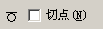
用于捕捉圆、圆弧上得一个点,使其与另一个点的连线与圆、圆弧相切。

用于捕捉距离光标位置最近的对象上的点
 用于捕捉两个没有相交的对象延长或投影后的交点
用于捕捉两个没有相交的对象延长或投影后的交点 用于捕捉一点,使已知点与该点的连线与一条已知直线平行
用于捕捉一点,使已知点与该点的连线与一条已知直线平行
对象追踪 F11
当把光标停放在几何特征点上,拖动光标将显示一条对象追踪线,并显示光标位置与几何点的相对关系。当把光标停放在多个几何特征点上时,将显示多条对象追踪线。
*注:配合对象捕捉,通过虚拟辅助线捕捉特征点。
*CAD辅助工具使用提示:辅助工具要在有命令发出的状态下才能发挥作用。
动态输入 F12
作用:开启后在画图时光标附近屏幕上会出现一个类似命令行的提示
重生成图形 RE
视图菜单→重生成
应用:
- 准确显示弧线或曲线的光滑状态
- 无法缩放时可使用重生成,相当于刷新
属性刷 Ma
修改菜单→特性匹配